Page 11 of 91
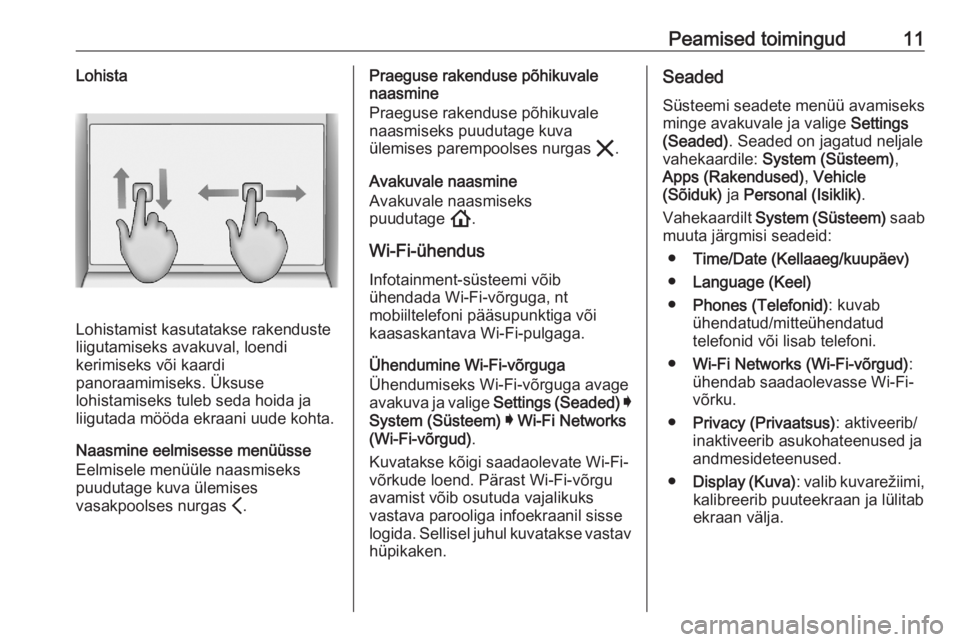
Peamised toimingud11Lohista
Lohistamist kasutatakse rakenduste
liigutamiseks avakuval, loendi
kerimiseks või kaardi
panoraamimiseks. Üksuse
lohistamiseks tuleb seda hoida ja liigutada mööda ekraani uude kohta.
Naasmine eelmisesse menüüsse
Eelmisele menüüle naasmiseks
puudutage kuva ülemises
vasakpoolses nurgas P.
Praeguse rakenduse põhikuvale
naasmine
Praeguse rakenduse põhikuvale
naasmiseks puudutage kuva
ülemises parempoolses nurgas &.
Avakuvale naasmine
Avakuvale naasmiseks
puudutage !.
Wi-Fi-ühendus Infotainment-süsteemi võib
ühendada Wi-Fi-võrguga, nt
mobiiltelefoni pääsupunktiga või
kaasaskantava Wi-Fi-pulgaga.
Ühendumine Wi-Fi-võrguga
Ühendumiseks Wi-Fi-võrguga avage
avakuva ja valige Settings (Seaded) I
System (Süsteem) I Wi-Fi Networks
(Wi-Fi-võrgud) .
Kuvatakse kõigi saadaolevate Wi-Fi-
võrkude loend. Pärast Wi-Fi-võrgu
avamist võib osutuda vajalikuks
vastava parooliga infoekraanil sisse
logida. Sellisel juhul kuvatakse vastav
hüpikaken.Seaded
Süsteemi seadete menüü avamiseks
minge avakuvale ja valige Settings
(Seaded) . Seaded on jagatud neljale
vahekaardile: System (Süsteem) ,
Apps (Rakendused) , Vehicle
(Sõiduk) ja Personal (Isiklik) .
Vahekaardilt System (Süsteem) saab
muuta järgmisi seadeid:
● Time/Date (Kellaaeg/kuupäev)
● Language (Keel)
● Phones (Telefonid) : kuvab
ühendatud/mitteühendatud
telefonid või lisab telefoni.
● Wi-Fi Networks (Wi-Fi-võrgud) :
ühendab saadaolevasse Wi-Fi-
võrku.
● Privacy (Privaatsus) : aktiveerib/
inaktiveerib asukohateenused ja
andmesideteenused.
● Display (Kuva) : valib kuvarežiimi,
kalibreerib puuteekraan ja lülitab
ekraan välja.
Page 59 of 91
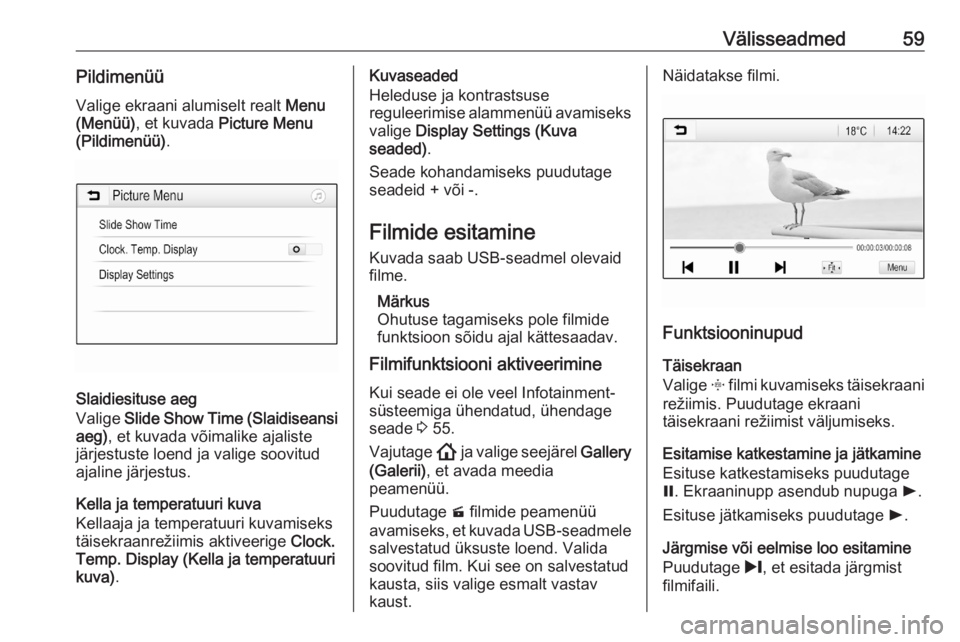
Välisseadmed59PildimenüüValige ekraani alumiselt realt Menu
(Menüü) , et kuvada Picture Menu
(Pildimenüü) .
Slaidiesituse aeg
Valige Slide Show Time (Slaidiseansi
aeg) , et kuvada võimalike ajaliste
järjestuste loend ja valige soovitud
ajaline järjestus.
Kella ja temperatuuri kuva
Kellaaja ja temperatuuri kuvamiseks
täisekraanrežiimis aktiveerige Clock.
Temp. Display (Kella ja temperatuuri kuva) .
Kuvaseaded
Heleduse ja kontrastsuse
reguleerimise alammenüü avamiseks valige Display Settings (Kuva
seaded) .
Seade kohandamiseks puudutage seadeid + või -.
Filmide esitamine
Kuvada saab USB-seadmel olevaid
filme.
Märkus
Ohutuse tagamiseks pole filmide
funktsioon sõidu ajal kättesaadav.
Filmifunktsiooni aktiveerimine
Kui seade ei ole veel Infotainment-
süsteemiga ühendatud, ühendage
seade 3 55.
Vajutage ! ja valige seejärel Gallery
(Galerii) , et avada meedia
peamenüü.
Puudutage m filmide peamenüü
avamiseks, et kuvada USB-seadmele
salvestatud üksuste loend. Valida
soovitud film. Kui see on salvestatud
kausta, siis valige esmalt vastav
kaust.Näidatakse filmi.
Funktsiooninupud
Täisekraan
Valige x filmi kuvamiseks täisekraani
režiimis. Puudutage ekraani
täisekraani režiimist väljumiseks.
Esitamise katkestamine ja jätkamine Esituse katkestamiseks puudutage
= . Ekraaninupp asendub nupuga l.
Esituse jätkamiseks puudutage l.
Järgmise või eelmise loo esitamine
Puudutage /, et esitada järgmist
filmifaili.
Page 60 of 91
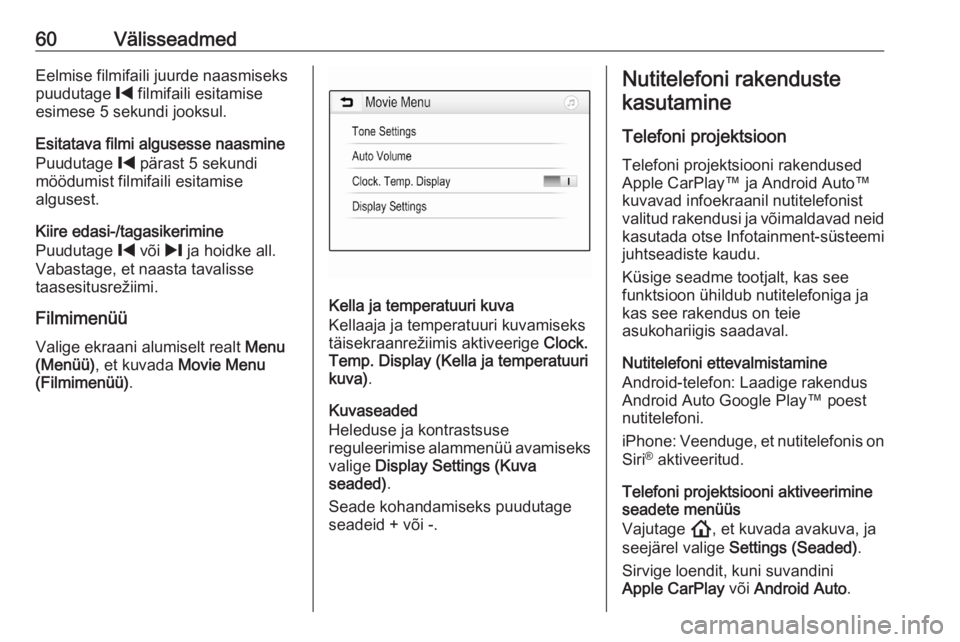
60VälisseadmedEelmise filmifaili juurde naasmiseks
puudutage % filmifaili esitamise
esimese 5 sekundi jooksul.
Esitatava filmi algusesse naasmine
Puudutage % pärast 5 sekundi
möödumist filmifaili esitamise
algusest.
Kiire edasi-/tagasikerimine
Puudutage % või / ja hoidke all.
Vabastage, et naasta tavalisse
taasesitusrežiimi.
FilmimenüüValige ekraani alumiselt realt Menu
(Menüü) , et kuvada Movie Menu
(Filmimenüü) .
Kella ja temperatuuri kuva
Kellaaja ja temperatuuri kuvamiseks
täisekraanrežiimis aktiveerige Clock.
Temp. Display (Kella ja temperatuuri kuva) .
Kuvaseaded
Heleduse ja kontrastsuse
reguleerimise alammenüü avamiseks valige Display Settings (Kuva
seaded) .
Seade kohandamiseks puudutage seadeid + või -.
Nutitelefoni rakenduste
kasutamine
Telefoni projektsioonTelefoni projektsiooni rakendused
Apple CarPlay™ ja Android Auto™
kuvavad infoekraanil nutitelefonist
valitud rakendusi ja võimaldavad neid
kasutada otse Infotainment-süsteemi
juhtseadiste kaudu.
Küsige seadme tootjalt, kas see
funktsioon ühildub nutitelefoniga ja
kas see rakendus on teie
asukohariigis saadaval.
Nutitelefoni ettevalmistamine
Android-telefon: Laadige rakendus
Android Auto Google Play™ poest nutitelefoni.
iPhone: Veenduge, et nutitelefonis on
Siri ®
aktiveeritud.
Telefoni projektsiooni aktiveerimine
seadete menüüs
Vajutage !, et kuvada avakuva, ja
seejärel valige Settings (Seaded) .
Sirvige loendit, kuni suvandini
Apple CarPlay või Android Auto .